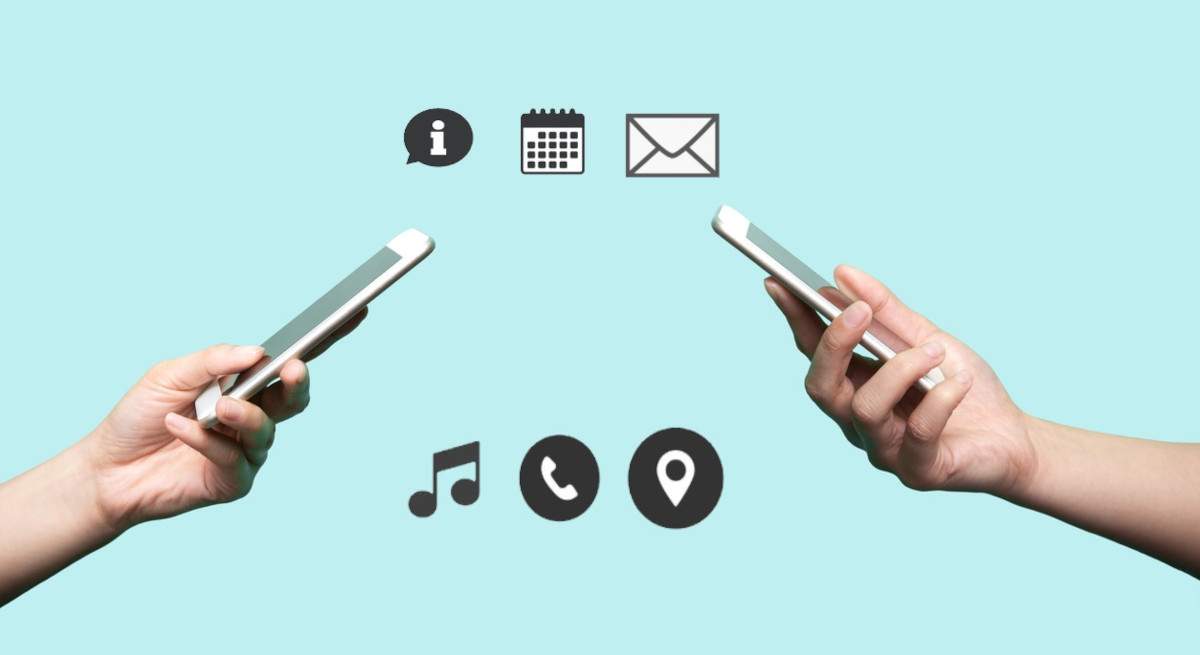
ચોક્કસ સમય પછી, મોબાઇલ જીવન ગુમાવે છે અને આપણે ફેરફાર કરવાની જરૂર છે. ટેક્નોલોજીમાં સુધારો કરવાની અમારી જરૂરિયાતોને કારણે અથવા નવીનતમ સમાચાર મેળવવાના આનંદ માટે તે હોઈ શકે છે. જો તમે એવા લોકોમાંના એક છો જે થોડા સમય પછી, તે સફરજન પર સ્વિચ કરવાના હેતુથી જોવામાં આવ્યું છે, અમે અહીં ડેટા ટ્રાન્સફર કરવાની સૌથી સુરક્ષિત રીત શીખવવા જઈ રહ્યા છીએ Android થી iPhone સુધી.
એન્ડ્રોઇડથી એન્ડ્રોઇડમાં કરવાથી વિપરીત, જે તમારા Google એકાઉન્ટ સાથે બધું લગભગ એકસાથે ટ્રાન્સફર થાય છે. તેને બીજી સિસ્ટમમાં સ્થાનાંતરિત કરવું થોડું વધુ જટિલ છે, ખાસ કરીને જો તમે એવા લોકોમાંથી એક છો કે જેઓ એક મેગાબાઇટ પણ માહિતી ગુમાવવા માંગતા નથી. સામાન્ય રીતે જ્યારે તમે અમારા WhatsApp એકાઉન્ટમાંથી ટ્રાન્સફર કરો ત્યારે થાય છે અને અમારી પાસે જે વાતચીત બાકી છે અથવા જે ફોટોગ્રાફ્સ અમે સીધા અમારા ફોન પર ડાઉનલોડ કર્યા નથી.
અને તેમ છતાં દરેક કંપનીઓ, ગૂગલ અને એપલ બંને, સામાન્ય રીતે તેને એટલું સરળ બનાવતી નથી, જો આપણે થોડા સરળ પગલાઓનું પાલન કરીએ તો આપણે તે સમસ્યા વિના કરી શકીએ છીએ. આ લેખમાં અમે તમને સમસ્યા વિના તેને કરવાની વિવિધ રીતો શીખવીશું.
પહેલાની જેમ, મેન્યુઅલી
સૌથી સામાન્ય રીતોમાંની એક એ છે કે તે જાતે કરવું. આનો અર્થ એ છે કે, ત્રીજા ઉપકરણ પર બધી માહિતી સાચવો અને તેને કેબલ દ્વારા સ્થાનાંતરિત કરો. એટલે કે, અમે અમારી બધી ફાઇલોની બેકઅપ કોપી બનાવીશું. જેને આપણે શોધવાનું રહેશે અને એકવાર કોમ્પ્યુટર સાથે કનેક્ટ થઈ ગયા પછી આપણે જે રાખવા માંગીએ છીએ તેને ટ્રાન્સફર કરવું પડશે. છબીઓ, સંગીત, દસ્તાવેજો, વગેરે.
આ પદ્ધતિ સલામત છે, કારણ કે તમે આ ડેટાને ત્રીજા સ્થાને રાખી શકો છો, તેથી જો તમારા iPhone પર સ્થાનાંતરણનું પરિણામ તમને ભૂલ આપે છે, તો તમારી પાસે તે વધુ વખત કરવા માટે સુરક્ષા છે. વાર્તાલાપ, ઈમેઈલ અથવા અન્ય એપ્લીકેશન કે જેને "ક્લાઉડ" ની ઍક્સેસ હોય તેવા કિસ્સામાં, તેને આ રીતે સાચવવું જરૂરી નથી.. એપ્લિકેશનના ક્લાઉડમાં સાચવેલી બેકઅપ નકલો સાથે તેઓ ટ્રાન્સફર કરવા માટે સરળ છે.
પરંતુ તમારે ધ્યાનમાં રાખવું પડશે કે અન્ય એપ્લિકેશનો જેમ કે ફોન નોટ્સ, જે સામાન્ય રીતે ભૂલી જાય છે, તેને સાચવવી પડશે.. આ પદ્ધતિ વિશે સારી બાબત, જેમ આપણે પહેલા કહ્યું છે, તે સુરક્ષા છે. સૌથી સ્પષ્ટ ગેરફાયદા એ છે કે તમે તમારા બધા ફોનને સંપૂર્ણપણે ખર્ચી શકતા નથી. જેમ કે તમે ઇન્સ્ટોલ કરેલ ફોન્ટ્સ અથવા વોલપેપર આપોઆપ. તમારે આ બધું કમ્પ્યુટરમાં અને પછી તમારા નવા iOS ફોનમાં ઉમેરવું પડશે.
આ પ્રક્રિયા થોડી વધુ કંટાળાજનક છે પરંતુ તે સુનિશ્ચિત કરે છે કે જો ફાઇલ ટ્રાન્સફરમાં કોઈ ભૂલ થાય તો તમારી માહિતી સુરક્ષિત છે. જો તમને પ્રક્રિયા હાથ ધરવાની ખાતરી ન હોય, તો તેને કોમ્પ્યુટર સ્ટોર પર લઈ જવાનું શ્રેષ્ઠ છે જેથી તેઓ તમારા માટે તે વધુ ગેરંટી સાથે કરી શકે.
એપ વડે ટ્રાન્સફર કરો
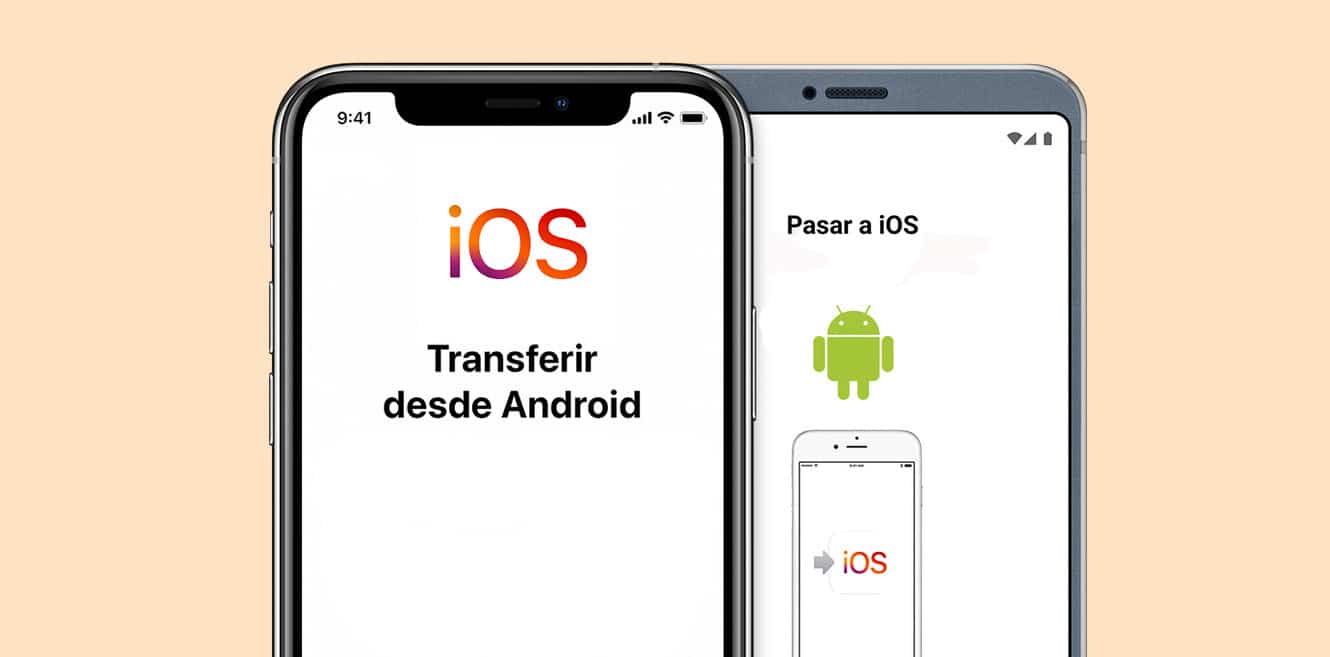
અન્ય પદ્ધતિઓ કે જે તમને મદદ કરી શકે છે તે છે એક વિશિષ્ટ એપ્લિકેશન વડે સ્થાનાંતરણ કરવું. એન્ડ્રોઇડ અને iOS બંનેમાં પહેલાથી જ અન્ય સિસ્ટમમાં ટ્રાન્સફર સિસ્ટમ છે. ઉદાહરણ તરીકે, આપણે તેને WhatsApp પર જોઈ શકીએ છીએ. જ્યાં "Move chat to Android" નો વિકલ્પ છે. તમારા Apple મોબાઇલના સેટિંગમાં. એન્ડ્રોઇડના કિસ્સામાં, તમારે “Move to iOS” એપ્લિકેશન ડાઉનલોડ કરવી પડશે.
આ એપ્લિકેશન Apple તરફથી સત્તાવાર છે, તેથી તમને તે કરવામાં કોઈ મોટી સમસ્યા ન હોવી જોઈએ. તે અસરકારક બનવા માટે તમારે ફક્ત શ્રેણીબદ્ધ પગલાંને અનુસરવું પડશે. અહીં અમે સ્ટેપ બાય સ્ટેપ સમજાવવા જઈ રહ્યા છીએ કે તમારે આખી પ્રક્રિયાને કેવી રીતે ફોલો કરવી પડશે.
- સૌ પ્રથમ ડાઉનલોડ કરો તમારા Android મોબાઇલ પર અરજી "iOS પર ખસેડો»
- એકવાર તે ડાઉનલોડ થઈ જાય, Wi-Fi ચાલુ કરો તમારા મોબાઇલ નો એન્ડ્રોઇડ અને એપલ.
- જેથી કોઈ અવરોધ ન આવે, બંને ફોન પાવરમાં પ્લગ થયેલ હોવા જોઈએ. આ રીતે અમે સુનિશ્ચિત કરીએ છીએ કે ડેટા ટ્રાન્સફર પ્રક્રિયામાં તેમાંથી કોઈપણને બંધ કરી શકાશે નહીં.
- આગળના પગલામાં અમે સ્ટોરેજ ડેટા તપાસીએ છીએ. બેકઅપ કેટલી સ્પેસ લે છે તે જાણવા માટે પહેલા આપણે એન્ડ્રોઈડ એપ્લીકેશન ઓપન કરીએ છીએ અને પછી આપણા iPhoneની સ્ટોરેજ સ્પેસ.
- જેથી કોઈ વિક્ષેપ ન આવે, તમારે તે ધ્યાનમાં લેવું પડશે તમે કૉલ્સ પ્રાપ્ત અથવા કરી શકતા નથી ફોનનો. તમે તેનો ઉપયોગ પણ કરી શકશો નહીં અન્ય એપ્લિકેશનો ખોલીને ટ્રાન્સફર કરીને, કારણ કે આ ટ્રાન્સફરમાં વિક્ષેપ પાડી શકે છે.
- એકવાર આ તમામ પગલાંઓ હાથ ધરવામાં આવે, તે દેખાશે તમારા iPhone પર પોપઅપ વિન્ડો જ્યાં તમારે અનુસરતા પગલાઓનું પાલન કરવું પડશે.
પ્રથમ સ્ક્રીન જે દેખાય છે તે ટ્રાન્સફરની પ્રક્રિયાની માહિતી છે. તમે કયા પ્રકારનો ડેટા ટ્રાન્સફર કરવા માંગો છો. અમે પહેલા કહ્યું છે તેમ, તમારે જોવું પડશે કે આ બધી માહિતી તમારા નવા ફોનમાં બંધબેસે છે. તમારે ક્ષમતાનો ગાળો છોડવો પડશે. કારણ કે જો અમે આમ ન કરીએ, તો તે અમને ટ્રાન્સફર એરર આપી શકે છે અથવા ફોન જોઈએ તે રીતે કામ કરી શકશે નહીં. બીજું કંઈપણ ઇન્સ્ટોલ કરવામાં અથવા યોગ્ય રીતે અપડેટ કરવામાં સક્ષમ નથી.
ડેટા ટ્રાન્સફર માટે જરૂરીયાતો
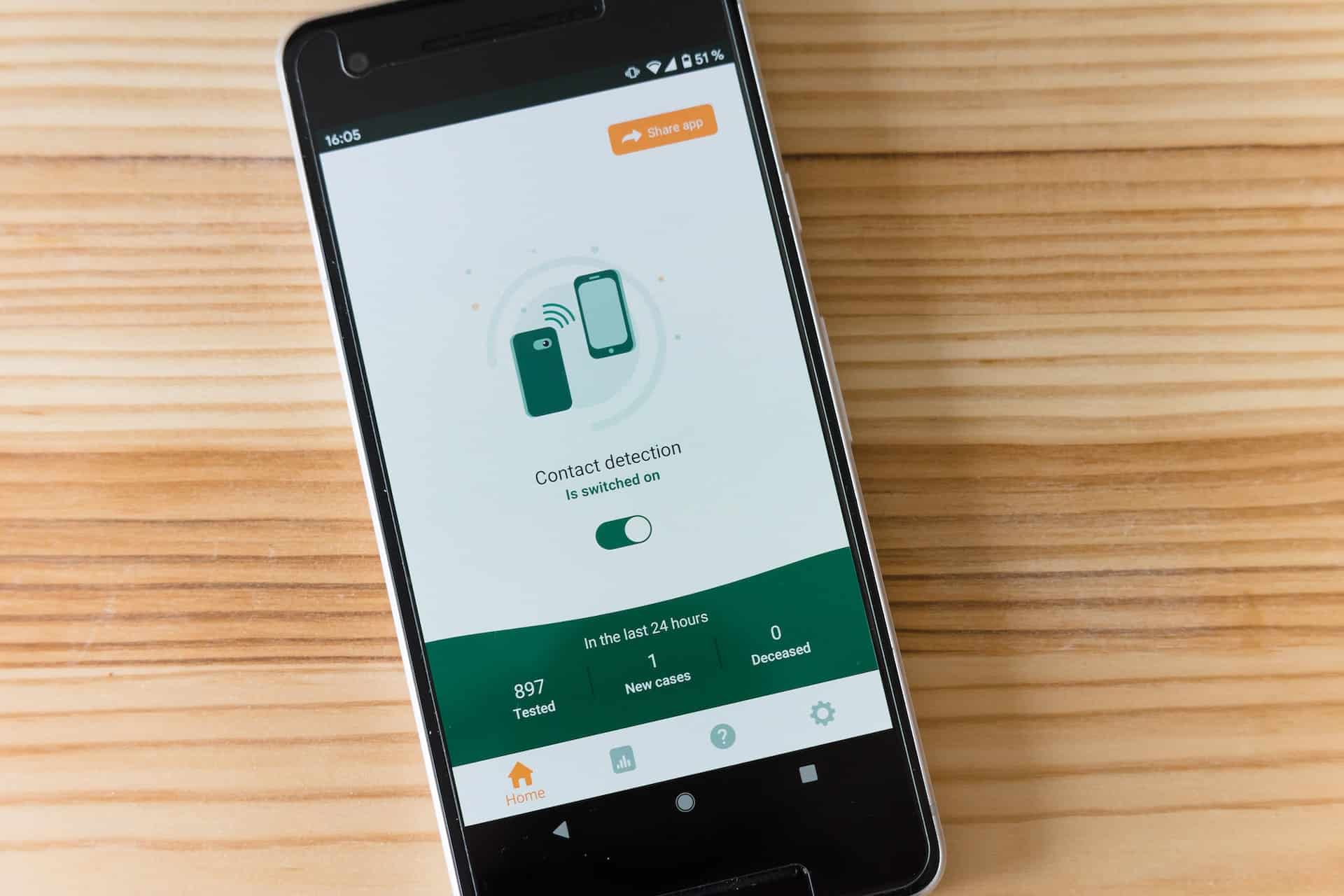
ફોન જ્યાં તમે તમારો ડેટા ટ્રાન્સફર કરવા જઈ રહ્યા છો ત્યાં પૂરતી જગ્યા હોવા ઉપરાંત, તમારે શરૂ કરતા પહેલા અન્ય શ્રેણીની જરૂરિયાતોને ધ્યાનમાં લેવી પડશે. જો તમે તેમાંના કેટલાકનું પાલન ન કરો અને પ્રક્રિયા શરૂ કરો, તો પછીથી તમારી પાસે અજાણી ભૂલો હોઈ શકે છે જેના કારણે તમે માહિતીને જોઈએ તે રીતે સ્થાનાંતરિત કરી શકતા નથી. દાખ્લા તરીકે, ચાલો તેને વોટ્સએપ એપ સાથે ધ્યાનમાં લઈએ.
- La વોટ્સએપ વર્ઝન તમારા ફોન પરથી , Android હોવું જ જોઈએ 2.22 પછી
- La વોટ્સએપ વર્ઝન તમારા ફોન પરથી iOS પણ હોવું જોઈએ 2.22 પછી
- તમારે ઉપયોગ કરવો પડશે સમાન ફોન નંબર જેનો તમે તમારા iPhone માટે Android માં ઉપયોગ કર્યો હતો
- જેમ આપણે પહેલા ઉલ્લેખ કર્યો છે તેમ, બે ઉપકરણો હોવા જોઈએ વર્તમાન અને સમાન Wi-Fi સાથે જોડાયેલ છે.
- La iPhone સેટિંગ્સ પુનઃસ્થાપિત કરવી આવશ્યક છે અને ટ્રાન્સફર માટે તેના રૂપરેખાંકનથી પ્રારંભ કરો (જો આપણે ફોનને પહેલાથી જ રૂપરેખાંકિત કર્યો હોય તો તે તેની સામાન્ય હોમ સ્ક્રીનમાંથી ફેરફારો સ્વીકારશે નહીં)
- La Android સંસ્કરણ હોવું જ જોઈએ પોસ્ટ-લોલીપોપ.
- તમારા કિસ્સામાં આઇફોન, સંસ્કરણ હોવું જોઈએ 15.5 થી વધુ
- એપ્લિકેશન છે "iOS પર ખસેડો" અપડેટ કર્યું તેના નવીનતમ સંસ્કરણ પર.
આ બધી આવશ્યકતાઓ તપાસ્યા પછી અને થોડા પ્રયત્નો પછી પણ તમને ટ્રાન્સફરમાં સમસ્યા છે, તમારે Apple સપોર્ટનો સંપર્ક કરવો જોઈએ. કારણ કે તેઓ એપ્લિકેશનના વિકાસકર્તા છે.